
【超實用!Word快捷鍵大全】
做報告、寫文件必備小技巧!
奉上Word快捷鍵大全,加速你的工作效率😎
常用的WORD快速鍵



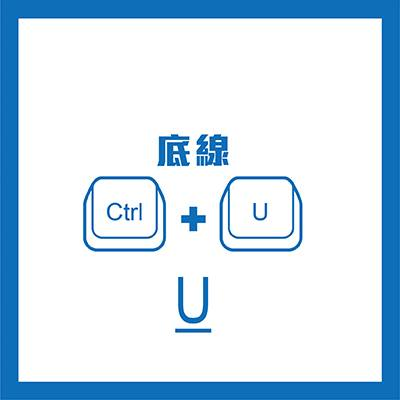
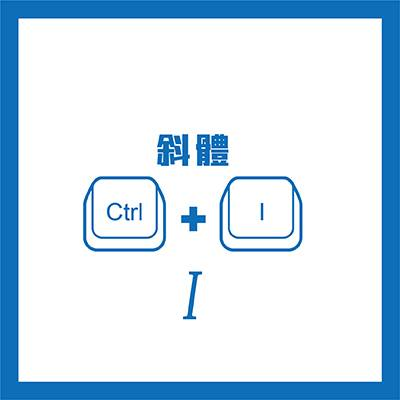
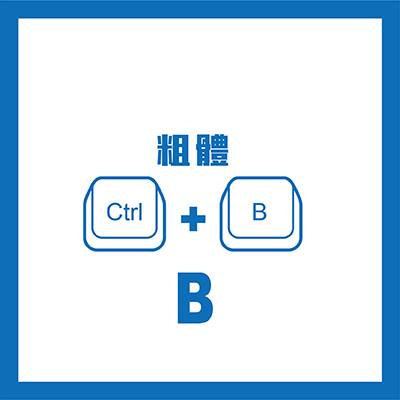


|
若要這麼做 |
請按 |
|
移至 [告訴我您想做什麼] |
Alt+Q |
|
開啟 |
Ctrl+O |
|
儲存 |
Ctrl+S |
|
關閉 |
Ctrl+W |
|
剪下 |
Ctrl+X |
|
複製 |
Ctrl+C |
|
貼上 |
Ctrl+V |
|
全選 |
Ctrl+A |
|
粗體 |
Ctrl+B |
|
斜體 |
Ctrl+I |
|
底線 |
Ctrl+U |
|
將字型大小縮小 1 點 |
Ctrl+[ |
|
將字型大小放大 1 點 |
Ctrl+] |
|
文字置中 |
Ctrl+E |
|
靠左對齊文字 |
Ctrl+L |
|
靠右對齊文字 |
Ctrl+R |
|
取消 |
Esc |
|
復原 |
Ctrl+Z |
|
取消復原 |
Ctrl+Y |
|
縮放 |
Alt+W,Q,然後在 [縮放] 對話方塊中按 Tab 鍵移到您要的值。 |
使用鍵盤在功能區內移動
通常會用到這功能,會發生在滑鼠突然壞掉的時候
您可以透過以下兩種方式瀏覽功能區中的索引標籤:
-
若要移至功能區,請按 Alt 鍵,然後使用向右鍵及向左鍵即可在索引標籤之間移動。
-
若要直接移至功能區上的特定索引標籤,請使用下列其中一種便捷鍵。
快速鍵的按法如下
|
若要這麼做 |
請按 |
|
若要使用 Backstage 檢視,請開啟 [檔案] 頁面。 |
Alt+F |
|
若要使用佈景主題、色彩及效果 (例如頁面框線),請開啟 [設計] 索引標籤。 |
Alt+G |
|
若要使用常見的格式設定命令、段落樣式,或使用 [尋找] 工具,請開啟 [常用] 索引標籤。 |
Alt+H |
|
若要管理合併列印工作,或使用信封及標籤,請開啟 [郵件] 索引標籤。 |
Alt+M |
|
若要插入表格、圖片和圖案、頁首或文字方塊,請開啟 [插入] 索引標籤。 |
Alt+N |
|
若要使用頁面邊界、頁面方向、縮排及間距,請開啟 [版面配置] 索引標籤。 |
Alt+P |
|
若要鍵入說明內容的搜尋字詞,請開啟功能區上的 [操作說明搜尋] 方塊。 |
Alt+Q,然後輸入搜尋字詞 |
|
若要使用拼字檢查、設定校訂語言,或是追蹤及校閱對您文件所做的變更,請開啟 [校閱] 索引標籤。 |
Alt+R |
|
若要新增目錄、註腳或引文表,請開啟 [參考資料] 索引標籤。 |
Alt+S |
|
若要選擇文件檢視或模式,例如「閱讀模式」或「大綱」檢視,請開啟 [檢視] 索引標籤。您也可以設定縮放比例及管理多個文件視窗。 |
Alt+W |
Microsoft Word 的鍵盤快速鍵參照
建立及編輯文件
|
若要這麼做 |
請按 |
|
建立新文件。 |
Ctrl+N |
|
開啟文件。 |
Ctrl+O |
|
關閉文件。 |
Ctrl+W |
|
分割文件視窗。 |
Alt+Ctrl+S |
|
文件視窗移除分割。 |
Alt+Shift+C 或 Alt+Ctrl+S |
|
儲存文件。 |
Ctrl+S |
|
列印文件。 |
Ctrl+P |
|
切換到預覽列印。 |
Alt+Ctrl+I |
|
當拉近顯示時,在預覽頁面內移動。 |
方向鍵 |
|
當拉遠顯示時,移到另一個預覽頁面。 |
Page Up 或 Page Down |
|
當拉遠顯示時,移到第一個預覽頁面。 |
Ctrl+Home |
|
當拉遠顯示時,移到最後一個預覽頁面。 |
Ctrl+End |
以上列出的是常用的WORD快速鍵
其實還有很多,更詳細的請前往 Office 官方網站查詢

喜歡這篇文章的話,請幫這篇文章點個讚,或者到 雲爸的3C學園按個讚,快速得到最新的文章喔
有任何疑問,歡迎加入《3C問題互助團》社團這裡可以讓大家互相討論手機、電腦問題
不定時我也會在這邊舉辦抽獎,歡迎一起來聊聊


發佈留言